
Penulis akan jelas secara singkat namun jelas.
Ok, langsung saja kita praktek kan:
1. Siapkan dua gambar yang akan kita gabungkan, contoh:
2. Ciptakan dokumen kerja baru di photoshop, File >> New
3. Hapus background2 gambar2 tersebut dengan menggunakan Magic Erase dengan set tolerance 10
4. Sehingga hasilnya jadi seperti ini:
5. Jadikan satu ke dua image tersebut, ke dokumen kerja yang baru, salah satu caranya bisa dilakukan dengan cara men drag nya, sehingga di layer properties nya jadi seperti ini:
6. Langkah ke 6 adalah menambahkan layer mask di layer 1, atau ke gambar logo ati radeon:
7. Klik layer mask tersebut, gunakan gradien tool, lalu tarik secara diagonal dari pojok atas ke bawah:
8. Setelah logo Ati Radeon nya di tambahkan efek gradien, silahkan coba gabungkan dengan gambar vga card nya, sehingga hasilnya menjadi:
Sekian, semoga teknik Menggabungkan Dua Image dengan Layer Mask ini dapat menambah sedikit ilmu photoshop teman2 semua




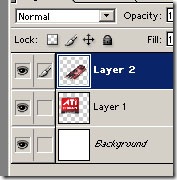



0 komentar:
Posting Komentar